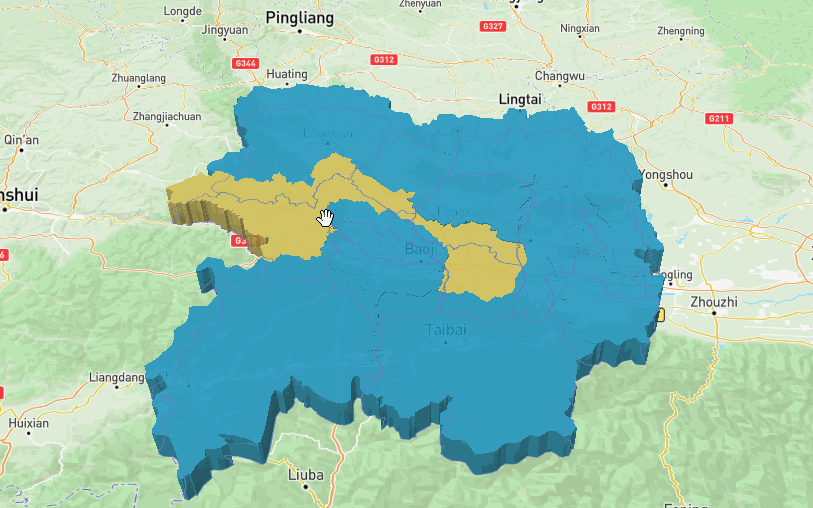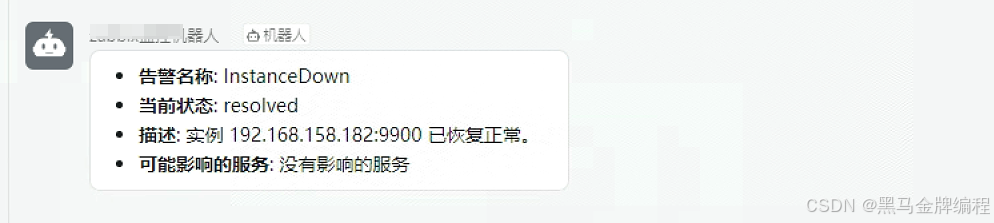从零到上线:Node.js 项目的完整部署流程(包含 Docker 和 CI/CD)

目录
- 项目初始化:构建一个简单的 Node.js 应用
- 设置 Docker 环境:容器化你的应用
- 配置 CI/CD:自动化构建与部署
- 上线前的最后检查:确保项目可以无缝部署
- 常见问题与排查技巧
1. 项目初始化:构建一个简单的 Node.js 应用
首先,我们从构建一个简单的 Node.js 项目开始,确保你的开发环境已经安装了 Node.js 和 npm。
1.1 初始化项目
打开终端,创建一个新目录并初始化 Node.js 项目:
mkdir my-node-app
cd my-node-app
npm init -y
这会在当前目录下创建一个 package.json 文件。
1.2 安装必要依赖
安装 Express,作为我们的 Web 框架。
npm install express
1.3 创建基础应用
在项目根目录下创建一个 index.js 文件,简单实现一个 API 端口:
// index.js
const express = require('express');
const app = express();
const port = process.env.PORT || 3000;app.get('/', (req, res) => {res.send('Hello, World!');
});app.listen(port, () => {console.log(`Server is running on http://localhost:${port}`);
});
1.4 本地启动
通过以下命令启动本地开发服务器:
node index.js
访问 http://localhost:3000,你应该能看到 “Hello, World!”。
2. 设置 Docker 环境:容器化你的应用
Docker 是一种非常流行的容器化工具,它允许你将应用及其所有依赖打包到一个可移植的容器中,确保无论在什么环境下都能一致地运行。
2.1 创建 Dockerfile
在项目根目录下创建一个 Dockerfile,用来构建 Docker 镜像。
# 使用官方 Node.js 镜像作为基础镜像
FROM node:14# 设置工作目录
WORKDIR /usr/src/app# 复制 package.json 并安装依赖
COPY package*.json ./
RUN npm install# 复制项目文件
COPY . .# 设置环境变量
ENV PORT 3000# 暴露端口
EXPOSE 3000# 启动应用
CMD ["node", "index.js"]
2.2 构建 Docker 镜像
构建镜像并给它命名为 my-node-app:
docker build -t my-node-app .
2.3 运行 Docker 容器
运行镜像并映射到本地的 3000 端口:
docker run -p 3000:3000 my-node-app
这时,你的应用就已经在 Docker 容器中运行了,通过访问 http://localhost:3000,你依然可以看到 “Hello, World!”。
3. 配置 CI/CD:自动化构建与部署
CI/CD(持续集成/持续部署)是现代软件开发流程中的核心组成部分,可以帮助你自动化构建、测试和部署过程。我们使用 GitHub Actions 来实现这一流程。
3.1 创建 GitHub 仓库
首先,将代码推送到 GitHub 上,创建一个新的仓库并将代码推送上去。
git init
git add .
git commit -m "Initial commit"
git remote add origin <your-repo-url>
git push -u origin master
3.2 配置 GitHub Actions
在项目根目录下创建 .github/workflows 目录,并在该目录下创建一个 ci-cd.yml 文件:
name: CI/CD Pipelineon:push:branches:- masterpull_request:branches:- masterjobs:build:runs-on: ubuntu-lateststeps:- name: Checkout codeuses: actions/checkout@v2- name: Set up Dockeruses: docker/setup-buildx-action@v2- name: Build Docker imagerun: |docker build -t my-node-app .- name: Run Docker containerrun: |docker run -d -p 3000:3000 my-node-app- name: Test applicationrun: |curl http://localhost:3000
3.3 自动化流程说明
actions/checkout@v2:用于检查代码库。docker/setup-buildx-action@v2:配置 Docker 构建工具。docker build:构建 Docker 镜像。docker run:启动 Docker 容器并映射端口。curl http://localhost:3000:通过curl测试应用是否正常运行。
3.4 提交并推送
将 GitHub Actions 配置文件提交并推送:
git add .github/workflows/ci-cd.yml
git commit -m "Add CI/CD pipeline"
git push origin master
每次推送到 master 分支时,GitHub Actions 会自动触发该工作流,构建并部署应用。
4. 上线前的最后检查:确保项目可以无缝部署
在上线之前,确保进行以下操作:
- 本地测试:确保 Docker 容器能够正确运行,并且 API 可访问。
- 测试 CI/CD 流程:手动推送代码到 GitHub,查看自动化流程是否正常执行。
- 检查日志:确保所有的日志都记录了详细的错误信息和运行状态,方便日后调试。
5. 常见问题与排查技巧
5.1 Docker 容器启动失败
- 错误信息:
Error: Cannot find module 'express' - 解决方案:确保在 Dockerfile 中安装了依赖,并且正确复制了项目文件。
5.2 GitHub Actions 构建失败
- 错误信息:
docker: buildx is not installed - 解决方案:检查 GitHub Actions 配置文件中的 Docker 设置是否正确,确保使用了正确的构建工具。
5.3 端口冲突
- 错误信息:
Error: bind: address already in use - 解决方案:检查主机上的端口是否被其他应用占用,可以尝试更改容器暴露的端口。
总结
从零到上线,Node.js 项目的部署过程涉及多个步骤,包括项目初始化、Docker 容器化和 CI/CD 配置。使用 Docker,可以确保你的应用在任何环境下都能一致地运行;而配置 CI/CD,可以让你在代码更改时自动化地完成构建、测试和部署。掌握这些部署技巧,能够显著提高开发效率和系统稳定性。
希望这篇指南能够帮助你理解从零到上线的整个流程,成功部署你自己的 Node.js 项目!